Как да разберете паролата от Wi-Fi в Windows 8.1

- 1419
- 360
- Dr. Ismael Leuschke
По-рано написах инструкции как да разбера Wi-Fi паролата, запазена в Windows 8 или Windows 7, и сега забелязах, че методът, който е работил в осемте, в Windows 8.1 вече не работи. Затова пиша още едно кратко ръководство по тази тема. И това може да се изисква, ако например сте купили нов лаптоп, телефон или таблет и вече не помнете коя парола струва, тъй като всичко е свързано автоматично.
Освен това: Ако имате Windows 10 или Windows 8 (не 8.1) Или ако Wi-Fi паролата не е запазена във вашата система, но все пак трябва да разберете, докато можете да се свържете с рутера (например проводници), тогава начините за преглед на запазената парола са описани в Следващи инструкции: Как да разберете вашата Wi-Fi парола (има и информация за таблети и телефони с Android).
Прост начин да видите запазената парола на безжичната мрежа

За да разберете Wi-Fi паролата в Windows 8, можете да кликнете върху десния бутон, като се свържете в десния панел, който се извиква, като кликнете върху безжичната безжична икона и изберете „Преглед на свойствата на връзката“. Сега няма такъв смисъл там
В Windows 8.1 ще се нуждаят само от няколко прости стъпки, за да видите запазената парола в системата:
- Свържете се с безжична мрежа, паролата, за която трябва да видите;
- Кликнете върху иконата за връзка в полето на известия 8 с десния бутон.1, отидете в Центъра за управление на мрежата и общ достъп;
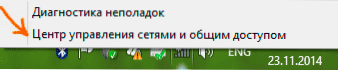
- Кликнете върху мишката Безжична мрежа (текущо име Wi-FI мрежа);
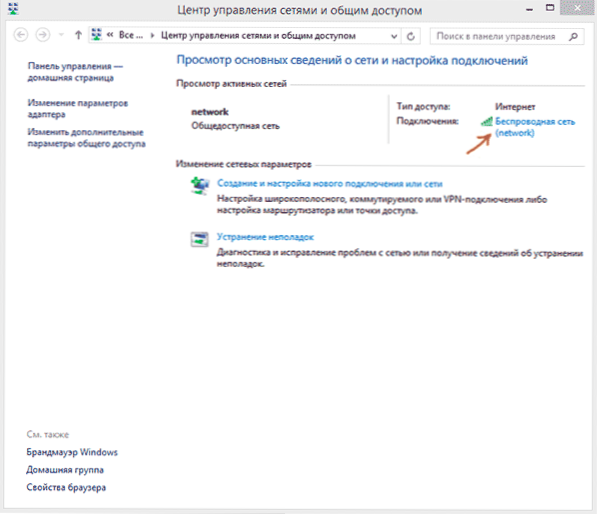
- Щракнете върху „Свойства на безжичната мрежа“;
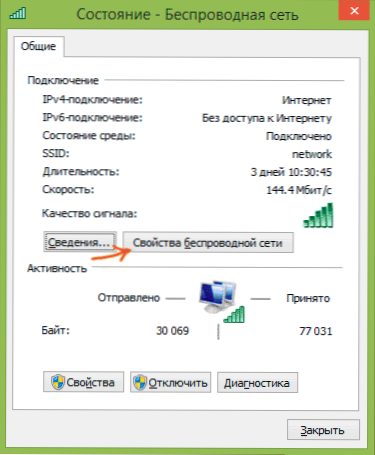
- Отворете раздела за безопасност и поставете маркировка „Показване на въведените знаци“, за да видите паролата.
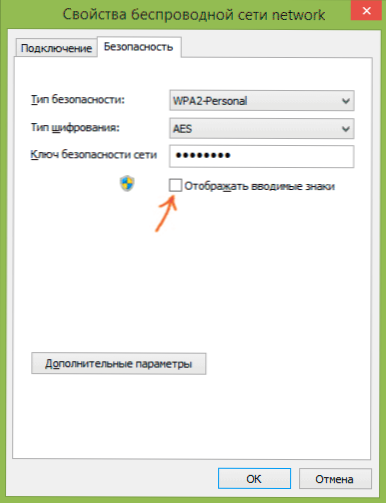
Това е всичко, на тази парола станахте известни. Единственото нещо, което може да бъде пречка за това, е липсата на права на администратор на компютър (и те са необходими, за да се активира показването на въведените знаци).

